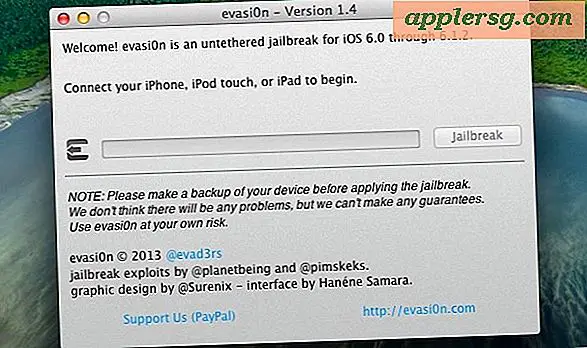Was tun, wenn der Cursor einfriert?
Ein eingefrorener Cursor kann ein äußerst frustrierender Computerfehler sein. Ein unbeweglicher Cursor kann auf verschiedene Probleme hinweisen, von einer abgestürzten Maus oder einem abgestürzten USB-Treiber bis hin zu einem kompletten Systemausfall. Wenn Sie sich durch häufige Ursachen dieses Problems arbeiten, können Sie die Kontrolle über Ihr System wiederherstellen, ohne Daten zu verlieren, wenn möglich.
Maus-Check
Eine häufige Ursache für einen eingefrorenen Cursor ist ein Problem mit Ihrer Maus. Wenn Sie eine optische Maus verwenden, versuchen Sie, sie vom Schreibtisch aufzuheben und zu sehen, ob das LED-Licht aktiviert wird. Wenn nicht, hat die Maus die Verbindung zum PC verloren und zieht keinen Strom. Sie sollten die Maus trennen und erneut anschließen, um zu sehen, ob das Problem dadurch behoben wird. Wenn das Licht aktiviert wird, sollten Sie den optischen Sensoranschluss an der Unterseite der Maus überprüfen, um festzustellen, ob möglicherweise Schmutz den Sensor blockiert. Verfügt die Maus über Strom und einen klaren Sensor, dann kann man Hardwareprobleme ausschließen.
Systemüberladung
Wenn Ihr Computer unter starker Speicherauslastung oder intensivem Festplattenzugriff leidet, kann dies zu einer Verlangsamung des Systems führen und die ordnungsgemäße Funktion der Eingabegeräte verhindern. Wenn Ihr System eine Festplattenaktivitätsanzeige an der Vorderseite des Gehäuses hat, überprüfen Sie diese, um zu sehen, ob Ihr System aktiv ist. Wenn das Licht schnell flackert, kann dies ein Zeichen dafür sein, dass Ihr Computer die aktuelle Aufgabe nur einholen muss und Sie möglicherweise bald die Kontrolle wiedererlangen. Ein durchgehendes, unveränderliches Licht oder stetige, regelmäßige Pulse können auf ein abgestürztes Programm oder eine abgestürzte Schleife hinweisen, der das System nicht entkommen kann.
Tastaturprüfung
Manchmal kann der Cursor hängen bleiben, aber andere Eingangsquellen funktionieren weiterhin. Versuchen Sie, Tasten auf der Tastatur zu drücken, um festzustellen, ob Sie auf diese Weise noch mit dem Computer interagieren können. Durch Drücken von Alt + Tab oder der Starttaste auf Ihrer Tastatur können Sie möglicherweise eine abgestürzte Anwendung verlassen und die Kontrolle über Ihren Cursor wiedererlangen. Wenn Ihre Tastatur funktioniert, können Sie den Task-Manager auch aufrufen, indem Sie Strg + Alt + Entf drücken und diese Option mit den Cursortasten aus dem Menü auswählen. Mit dem Task-Manager können Sie alle Anwendungen schließen, die abgestürzt sind und nicht mehr reagieren.
Neustart
Wenn alles andere fehlschlägt, müssen Sie Ihren Computer möglicherweise neu starten. Wenn Sie das Shutdown-Menü mit Strg + Alt + Entf nicht aufrufen können, versuchen Sie, die Reset-Taste an der Vorderseite Ihres Computers zu drücken. Wenn Ihr System mit einem einzigen Tastendruck nicht neu gestartet wird, können Sie entweder die Taste einige Sekunden lang gedrückt halten oder zum Netzteil zurückgreifen und Ihren Computer ausschalten. Wenn Sie Ihren Computer vollständig herunterfahren, warten Sie mindestens 15 bis 20 Sekunden, bevor Sie ihn wieder einschalten, damit die Hardware ordnungsgemäß heruntergefahren werden kann. Diese Methode führt zum Verlust aller nicht gespeicherten Daten, sollte jedoch die Kontrolle über Ihr System wiederherstellen.